CentOS7环境下安装MySQL5.5数据库
目录
1.检查当前系统是否安装过Mysql
2.没有安装过的话直接进行下一步
总结
1.检查当前系统是否安装过Mysql
rpm -qa|grep -i mysql

如果出现了上方我截图的东西,则需要删除MySQL
1,删除相关应用
yum remove MySQL-client-5.5.40-1.linux2.6.x86_64
yum remove MySQL-server-5.5.40-1.linux2.6.x86_64
2.查看文件名中含有MySQL的文件
find / -name mysql
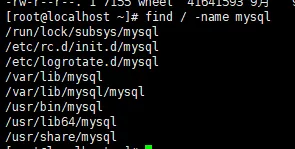
若出现一下,测需根据rm -rf 路径删除文件
3.删除其他有关MySQL服务
//mysql的配置文件
rm -rf /etc/my.cnf
//如果不删除这个文件,则重新安装的Mysql将无法设置password
rm -rf /var/log/mysqld.log
2.没有安装过的话直接进行下一步
1.解压MySQL安装包
tar -zxvf MySQL-5.5.40-1.linux2.6.x86_64.rpm-bundle.tar

可以看到我们解压出好几个包,我们只需要安装服务和客户端
//安装服务端
rpm -ivh MySQL-server-5.5.49-1.linux2.6.i386.rpm
//安装客户端
rpm -ivh MySQL-client-5.5.49-1.linux2.6.i386.rpm
2.开启MySQL服务(如果服务开启失败,则需要删除一下在重新安装)
service mysql start
3设置 MySQL 初始密码
/usr/bin/mysqladmin -u root password 'root'
4.为了防止每次开机都要启动服务,设置 MySQL 服务自动启动。
//加入到系统服务:
chkconfig --add mysql
//自动启动:
chkconfig mysql on
5.开启远程服务
登录 mysql
//-u后跟用户名
//-p是你刚才设置的初始密码
mysql -uroot -proot
新建账户并授权所有权限 支持%即任何远程地址都可以连接
//后面那个是密码,用于我们用视图化软件连接的时候输入的密码
grant all privileges on *.* to 'root' @'%' identified by '123456';
刷新权限
flush privileges;
6.开放端口
开启 Linux 的 3306 端口号
/sbin/iptables -I INPUT -p tcp --dport 3306 -j ACCEPT
保存设置
/etc/rc.d/init.d/iptables save
总结
别忘了开放端口,如果不开放端口,在windows上mysql视图管理化软件就连接不上
到此这篇关于CentOS7环境下安装MySQL5.5数据库的文章就介绍到这了,更多相关CentOS7安装MySQL5.5内容请搜索软件开发网以前的文章或继续浏览下面的相关文章希望大家以后多多支持软件开发网!
相关文章
Yelena
2021-05-12
Maha
2023-07-21
Irene
2023-07-21
Edie
2023-07-21
Angie
2023-07-21
Madge
2023-07-21
Kersen
2023-07-21
Bonnie
2023-07-21
Hazel
2023-07-21
Ines
2023-07-22
Ilona
2023-07-22
Xylona
2023-07-22
Peony
2023-07-22
Nora
2023-07-24